Revisión de Sticky Password Premium: un administrador de contraseñas fácil de usar
Publicado: 2022-02-13Lea esta revisión premium de Sticky password para conocer sus ventajas y desventajas. Quiere organizar sus contraseñas de la mejor manera. Quiere almacenar sus contraseñas en una nube. Quiere acceder a sus contraseñas desde todos sus dispositivos. Entonces debes leer mi reseña premium de Sticky password .
Tabla de contenido
¿Por qué administrador de contraseñas?
Cuando abre cualquier sitio web o red de medios sociales o cualquier foro o cualquier sitio de banca en línea, debe registrarse en su sitio web. Cuando navega por Internet con más frecuencia, es posible que haya creado demasiadas cuentas. Si tiene 20 o 30 cuentas, no es posible recordar todas las contraseñas, nombres de usuario e incluso la URL de su sitio web.
En ese caso, la mayoría de ustedes usa la misma contraseña y nombre de usuario para casi todas las cuentas. Mantener la misma contraseña y nombre de usuario para dos o más cuentas no es seguro y es demasiado arriesgado. Siempre es mejor mantener diferentes contraseñas y nombres de usuario. Para almacenar contraseñas, debe utilizar un administrador de contraseñas.
Anteriormente estaba usando la aplicación de Android Bloc de notas ColorNote para anotar mis contraseñas. Esa era la forma más sencilla. He discutido el procedimiento completo en 3 mejores formas de proteger las contraseñas.
Pero tras cambiar mi móvil de android a iOS, me he dado cuenta del uso de gestores de contraseñas premium. Porque esa aplicación no estaba disponible para iOS. Y tuve que transferir todas las contraseñas a iOS. Entonces, en lugar de hacerlo cada vez que cambie de dispositivo, es mejor usar el Administrador de contraseñas.
Gratis Vs. Premium
Hay muchos administradores de contraseñas gratuitos en el mercado. Incluso la contraseña adhesiva tiene una versión gratuita. Pero la versión gratuita viene con funciones limitadas. Puede administrar contraseñas solo en el escritorio. No puede almacenar contraseñas en la nube. No se puede sincronizar con otros dispositivos. Y no obtendrá apoyo. Si usa una versión premium, obtendrá todas estas características.
Ahora continuemos con mi revisión premium de Sticky password.
Revisión premium de contraseña fija
La contraseña adhesiva ( 85% de descuento en el enlace ) es un administrador de contraseñas realmente impresionante. Su interfaz es demasiado buena. La mejor razón por la que uso este software es que viene con una licencia de por vida. No es necesario pagar cargos mensuales como otros administradores de contraseñas. Te da demasiadas funciones. También puede consultar el sitio web de contraseñas adhesivas para ver la lista de funciones. Puede almacenar contraseñas, crear contraseñas complejas, sincrónicas con múltiples dispositivos, proteger el administrador de contraseñas con autenticación biométrica y mucho más. Veamos los detalles completos sobre las características.
Precio y planes de Sticky Passowrd
Puede tomar una licencia anual o una licencia de por vida. Lo mejor es sacar una licencia de por vida. Compre una vez y obtenga una pieza para toda la vida. Obtendrá actualizaciones de por vida y soporte de por vida.
El precio del plan de 1 año es de $ 29.99, mientras que la licencia de por vida le cuesta $ 199.99.
¿Características y cómo usar Sticky Password?
Compre una contraseña adhesiva de cualquiera de los enlaces con descuento anteriores. Descargue el software e instálelo. Regístrese con su código de licencia. Abra el software.
- También te puede interesar: Revisión de WonderFox HD Video Converter Factory Pro: el mejor convertidor de SD a HD
- Wondershare PDF element Review: la mejor alternativa a Acrobat Reader
Organiza tus contraseñas
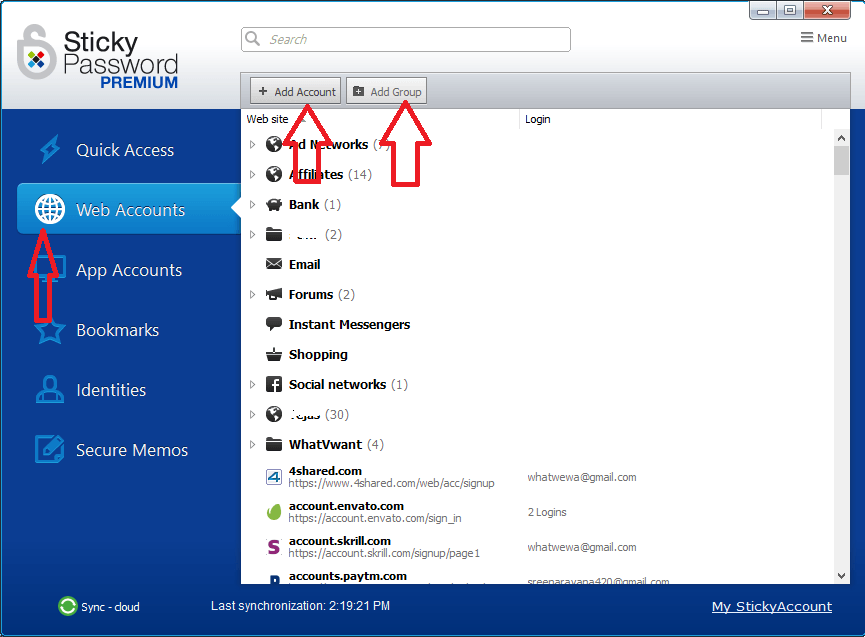
Hay algunos tipos de cuenta predeterminados. Si desea almacenar credenciales para una cuenta web, simplemente haga clic en la cuenta web . Verá algunos grupos existentes. Si lo desea, puede crear otro grupo haciendo clic en Agregar grupo. Simplemente haga clic en Agregar cuenta para agregar sus credenciales. Verá una pantalla donde puede agregar la URL, el nombre de usuario y la contraseña de su sitio web. Así, puede almacenar sus credenciales de forma organizada.
Admite todos los navegadores
Tiene extensiones para casi todos los navegadores. He usado la extensión de Chrome, funciona muy bien. Este software detecta automáticamente sus navegadores y le pide que instale la extensión. Solo necesita seguir las instrucciones al inicio de este software.
El hecho sorprendente es que importó todas las credenciales y las URL del sitio web del historial del navegador y del autocompletado del navegador. Por lo tanto, no tiene que dedicar tiempo a importar ninguna credencial.

- Leer: Revisión de recuperación de datos de EaseUs: resultados de la prueba, pros y contras
- Revisión de Wisecare365: el software de limpieza de PC más rápido
Exportar importar
Admite la función de importación y exportación. Puede exportar todas las credenciales de este software a cualquier otro administrador de contraseñas. También puede importar todos los detalles de otro software. Simplemente vaya a Menú en la esquina superior derecha, verá las opciones de importación y exportación para usar.
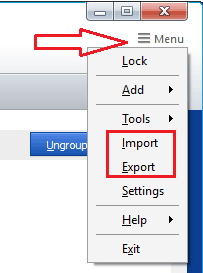
Genera contraseñas complejas
Si desea generar una contraseña, puede ir a Menú -> Herramientas -> Generador de contraseñas. Pero en realidad, no tienes que hacer este procedimiento. Porque automáticamente te pide que generes una contraseña donde es necesario.
Autocompletar
Su función de autocompletar es increíble. Su función de autocompletar funciona perfectamente. Reconoce automáticamente su sitio web, carga automáticamente el nombre de usuario y las contraseñas. También puede almacenar todos sus datos para completar formularios. Para eso, debe seleccionar Identidades -> Agregar identidad .
Como hace todo automáticamente, no es necesario que agregue una identidad. Cuando complete cualquier formulario en línea, le pedirá que almacene toda la información como una Identidad. Allí debe seleccionar solo la opción Agregar . Luego agregará la identidad automáticamente. Si está completando cualquier formulario la próxima vez, automáticamente le mostrará que seleccione la identidad existente para que complete todos los detalles.
Por ejemplo, quería registrarse en Facebook. Así que ha abierto la página de Facebook. Verá un símbolo de contraseña adhesiva en cada campo. Simplemente haga clic en ese símbolo. Haga clic en Rellenar con la opción. Verá las identidades existentes. Simplemente seleccione su identidad requerida, llenará su formulario automáticamente.
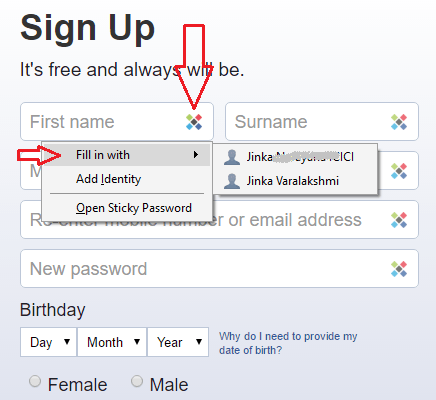
Múltiples inicios de sesión
Si tiene más de una cuenta para cualquier sitio web como Facebook o Gmail. Almacenará múltiples inicios de sesión. Mostrará dos inicios de sesión, puede seleccionar cualquiera mientras inicia sesión.
Aplicaciones móviles
Las aplicaciones están disponibles para todas las plataformas. He usado la aplicación iOS. Funciona muy bien. Pero he visto un error con la sincronización automática. Y he informado a su equipo de soporte. Han actualizado el software. La última versión tiene menos fallas.
Múltiples opciones síncronas
Tiene una opción de sincronización automática en la nube y sincronización manual a través de la opción WiFi local. Si marca la opción de sincronización automática en el móvil, sincronizará automáticamente sus datos desde la nube a su móvil cuando inicie su aplicación. También utilizará la opción síncrona manual. Solo tienes que tocar el símbolo de sincronización. Las opciones síncronas funcionan muy bien.
Contraseña de bloqueo automático
Bloqueará automáticamente su administrador de contraseñas en la computadora o en el móvil. Puede establecer un tiempo para el bloqueo automático. Para eso ve a Menú -> Configuración -> Seguridad . En el campo Autolock, puede seleccionar cualquier opción desde 1 minuto de inactividad de la computadora hasta 60 minutos de inactividad.
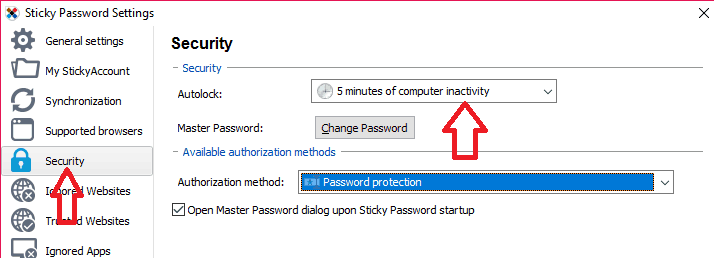
Aquí también puede elegir su método de Autorización.
Cifrado de 256 bits
Cifrará sus contraseñas y otros datos mientras los carga en su cuenta en la nube. Entonces, incluso sus empleados no pueden ver sus datos y contraseñas.
Junto con las características anteriores, hay tantas características como,
- Notas seguras: también puede crear notas junto con contraseñas.
- Almacenar números de tarjetas de crédito: puede almacenar todos los detalles de su tarjeta de crédito para facilitar el llenado de formularios.
- Autenticación biométrica : puede usar su huella digital como contraseña maestra para su aplicación móvil.
- Versión portátil USB: También puede usar una versión portátil USB para llevar todas sus contraseñas y usarlas en otras computadoras.
- Copia de seguridad de la base de datos: incluso puede realizar una copia de seguridad de su base de datos que ya está en la nube. Mantendrán múltiples versiones de su base de datos.
- Prueba gratuita de 30 días.
ventajas
- Interfaz fácil de usar. Prueba gratuita de 30 días.
- Demasiadas funciones y muy buen soporte.
- Ahorra mucho tiempo con el llenado automático.
Contras
El precio mensual es más alto.
última palabra:
Después de usar Sticky Password ( enlace con 85% de descuento ), puedo decir que es uno de los programas imprescindibles para cualquier persona. Ahorra mucho tiempo al realizar el llenado automático de formularios y el llenado de credenciales. Su interfaz es demasiado buena. Además, viene con una licencia de por vida. Estoy seguro de que puedes comprar este software sin ninguna duda. Mejor ir con una licencia de por vida.
- Te puede interesar: Revisión de Golden Frog VyprVPN
- Revisión de NordVPN: software fácil de usar con la seguridad más estricta
Si le gusta mi revisión premium de Sticky Password, comparta este artículo con sus amigos y familiares. Quiere más tecnología. consejos por favor síganos en Facebook y Twitter. Suscríbase al canal WhatVwant en YouTube para recibir actualizaciones periódicas.
